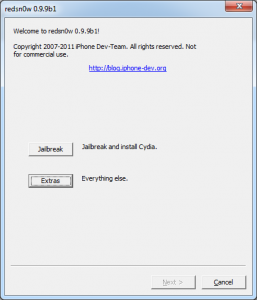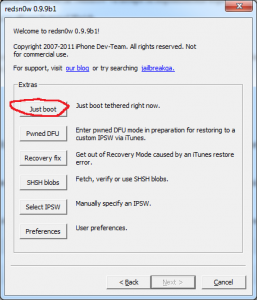Oggi il team di sviluppo ha rilasciato redsn0w 0.9.9 beta 1, una versione del programma redsn0w che semplifica notevolmente il processo di jailbreak dei nostri dispositivi. La nuova versione del programma non richiede più l'utilizzo di un ipsw personalizzato per eseguire il jailbreak di iOS 4.x, in pratica dobbiamo solo mettere il dispositivo in modalità DFU, aprire redsn0w e premere il pulsante Jailbreak nella prima schermata. Purtroppo per iOS 5 la situazione è un po' più complicata in quanto il nuovo sistema di jailbreak implementato dal Dev Team richiede l'utilizzo di un ipsw per iOS 5 poiché i file presenti in iOS 5 non sono pubblici.
redsn0w 0.9.9 beta 1 esegue il jailbreak utilizzando l'exploit bootrom di limerain ed è compatibile con:
- iPhone3GS;
- iPhone 4;
- iPad1;
- iPod touch 3G;
- iPod Touch 4G.
Per seguire questo tutorial, devi avere iOS 5 beta 7 installato nel terminale, ma devi anche avere una copia di iOS 5 beta 7 salvata sul tuo computer. Se non ce l'hai, puoi acquistare un account sviluppatore presso Apple che costa $ 99 all'anno oppure puoi chiedere a uno sviluppatore di applicazioni iOS di registrare l'UDID del tuo terminale nel suo account e darti iOS 5 beta 7 e iTunes 10.5 beta 7. I mi dispiace ma non posso indirizzarti a uno sviluppatore di app iOS che possa farlo.
Il jailbreak rimane ancora legato a iOS 4.3.4/4.3.5.
passo 1
Scarica redsn0w 0.9.9 beta 1 da qui: Windows, Mac OS X.
passo 2
Collegare il terminale al PC. Vai alla cartella in cui hai scaricato redsn0w, fai clic con il pulsante destro del mouse sull'eseguibile, seleziona Properties e dal menu appena aperto vai a Compatibilità e zecche Esegui questo programma in modalità di compatibilità per quindi seleziona Windows XP, Stampa APPLICA e allora ok. Se non segui il passaggio corretto, non sarai in grado di avviare il terminale collegato. aprire redsn0w 0.9.9 beta 1), premi il bottone Extrapoi Seleziona IPSW e seleziona iOS 5 beta 7 ipsw e premi Avanti. redsn0w implementerà l'exploit e passerà al passaggio successivo.
passo 3
Dopo aver selezionato correttamente l'ipsw, premere il pulsante Indietro per tornare al menu principale.
passo 4
Ora devi inserire il telefono in MODALITÀ DFU. Prima chiudi il terminale, poi premi evasione si Avanti e redsn0w ti mostrerà come accedere al telefono in modalità DFU.
- tenere premuto il pulsante di accensione per 3 secondi;
- senza rilasciare il pulsante di accensione, premere il pulsante Home per 10 secondi;
- trascorsi 10 secondi, rilascia il pulsante di accensione e il telefono dovrebbe essere già in modalità DFU e redsn0w inizierà a implementare l'exploit.
Se tutto ha funzionato e il jailbreak è stato implementato, redsn0w dovrebbe mostrarti il pulsante Fine.
passo 5
Se tutto va bene, dovresti avere un iPhone jailbroken, ma purtroppo il "divertimento" non finisce qui. Il tuo terminale è jailbroken ma le applicazioni non funzionano perché hai un jailbreak vincolato. È necessario seguire i passaggi seguenti per eseguire l'avvio in modalità tethered ed essere in grado di utilizzare Cydia, Safari e altre applicazioni.
passo 6
Reinserire il terminale in modalità DFU seguendo le istruzioni del passaggio 4.
passo 7
Se non hai chiuso redsn0w, premi quindi il pulsante Indietro per tornare al menu Jailbreak & Extras, ovvero il primo. Se hai chiuso redsn0w, ripeti la seconda parte del passaggio 2 per selezionare ipsw per iOS 5.
passo 8
Dopo aver selezionato l'ipsw, premi il pulsante Just Boot dal menu Extras e redsn0w avvierà il terminale tethered e potrai utilizzare il dispositivo senza il minimo problema.
Dopo l'avvio del terminale, dovresti avere accesso a tutte le applicazioni senza alcun problema. Questo passaggio va ripetuto assolutamente ogni volta che si resetta il terminale perché altrimenti non si avvierà affatto. Questa soluzione di jailbreak è temporanea, quindi se non vuoi preoccuparti di un jailbreak vincolato, puoi aspettare.